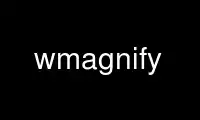
This is the command wmagnify that can be run in the OnWorks free hosting provider using one of our multiple free online workstations such as Ubuntu Online, Fedora Online, Windows online emulator or MAC OS online emulator
PROGRAM:
NAME
wmagnify - magnify parts of the screen
SYNOPSIS
wmagnify [options]
DESCRIPTION
wmagnify is a tool which allows you to magnify parts of the screen. The main difference
from xmag is that the image is refreshed automatically, following the cursor on the
screen.
OPTIONS
The following command line options are available:
-display display
Show the magnified area on this display.
--help print a help message with the list of options.
-m factor
Change the magnification factor, default is 2. You can change this also while
running the program, using the keys described below.
-r delay
Change the refresh delay, in milliseconds. Default is 200.
-vdisplay display
Take the area to be magnified from this display instead of using the same display
as for visualisation.
KEYS
The following keys can be pressed while wmagnify is running to change its behaviour.
1,2,3,4,5,6,7,8,9
Change the magnification factor.
<space>, f
Freeze the camera, making it magnify only the current position.
n Create a new window.
m Show/hide the pointer hot spot mark.
Use wmagnify online using onworks.net services
